Définir les chemins d’itération (sprints) et configurer les itérations d’équipe
Azure DevOps Services | Azure DevOps Server 2022 | Azure DevOps Server 2019
Les chemins d’itération, également appelés sprints, prennent en charge l’affectation d’éléments de travail à des intervalles de fuseau horaire. Vous définissez des chemins d’itération au niveau du projet, puis chaque équipe sélectionne les chemins qu’elle souhaite utiliser. Les chemins d’itération sont une ressource partagée utilisée par toutes les équipes qui les sélectionnent. Vous pouvez créer un ensemble plat de chemins d’itération ou une hiérarchie de chemins d’accès pour prendre en charge les mises en production, les sous-versions et les sprints.
Définissez des chemins d’itération et attribuez-les aux équipes lorsque vous souhaitez utiliser les outils suivants :
- Affecter des éléments de travail à des sprints à l’aide du volet Planification
- Éléments de travail de requête et de graphique basés sur le chemin d’itération
- Prévoir votre backlog de produits
- Sprinte> tous les outils
- Plans de livraison, vue calendrier des livrables de l’équipe
- Graphique de vélocité et graphique de burndown sprint
Conseil
Si une équipe ne s’est pas abonnée ou n’a pas sélectionné de chemin d’itération, ce chemin d’itération n’apparaît pas dans une vue d’équipe ou un outil.
Pour plus d’informations sur les restrictions de nommage et les limites placées sur l’ajout de chemins d’itération, consultez À propos des zones et des itérations, restrictions de nommage.
Conseil
S’il vous suffit de modifier les dates d’itération, vous pouvez le faire rapidement, comme indiqué dans Modifier les dates de sprint. Toutefois, si vous devez définir les chemins d’itération et l’arborescence, suivez les instructions fournies dans cet article.
Prérequis
- Pour ajouter un chemin d’itération à un projet, vous devez être membre du groupe Administrateurs de projet . Si vous n’avez pas encore de projet, créez-en un maintenant. Par défaut, ces autorisations sont définies pour l’utilisateur qui a créé le projet.
- Pour ajouter, modifier et gérer des chemins d’itération sous un nœud, vous devez disposer d’une ou plusieurs des autorisations suivantes définies sur Autoriser pour le nœud que vous souhaitez gérer : Créer des nœuds enfants, Supprimer ce nœud, Modifier ce nœud et Afficher les autorisations pour ce nœud.
- Pour définir des chemins d’itération d’équipe, vous devez être ajouté en tant qu’administrateur d’équipe ou être membre du groupe Administrateurs de projet .
Pour plus d’informations sur l’acquisition d’autorisations, consultez Modifier les autorisations au niveau du projet ou Définir les autorisations et l’accès pour le suivi du travail.
Bien démarrer
Les projets nouvellement créés contiennent un chemin d’accès de zone racine unique qui correspond au nom du projet. Vous ajoutez des chemins de zone sous cette racine. En outre, chaque projet spécifie généralement un ensemble prédéfini de chemins d’itération pour vous aider à commencer à suivre votre travail. Il vous suffit de spécifier les dates.
Si vous débutez dans la gestion des projets et des équipes, effectuez les étapes suivantes.
- Consultez Configurer et personnaliser Azure Boards.
- Définissez les chemins d’accès de zone et les équipes en suivant les instructions fournies dans Définir des chemins de zone et les affecter à une équipe.
- Déterminez la longueur de l’itération que vous souhaitez prendre en charge. Il est recommandé que toutes les équipes utilisent la même cadence de sprint. Pour obtenir de l’aide, consultez À propos des zones et itérations.
- Déterminez si vous souhaitez une structure plate ou une hiérarchie de sprints et de mises en production.
- Ouvrez Paramètres>du projet Configuration du projet et définissez les chemins d’itération pour prendre en charge les étapes 2 et 3 au niveau du projet. Suivez les étapes décrites plus loin dans cet article : Ouvrez Paramètres du projet, Configuration du projet et Ajouter des itérations et définissez des dates d’itération.
- Ouvrez la configuration de l’équipe et attribuez le ou les chemins de zone par défaut et supplémentaires à chaque équipe. Suivez les étapes fournies plus loin dans cet article : Ouvrir les paramètres d’équipe et Définir le ou les chemins d’itération par défaut de l’équipe.
- Chaque équipe doit affecter le chemin d’itération par défaut qu’elle a sélectionné à ses éléments de travail. Faites-le pour que ces éléments de travail s’affichent dans leurs backlogs et tableaux de produits. Utilisez la modification en bloc pour modifier plusieurs éléments de travail à la fois. Voir aussi Affecter des éléments de backlog à un sprint.
Si nécessaire, vous pouvez effectuer les tâches suivantes à tout moment :
- Ajouter des nœuds d’itération enfants supplémentaires
- Renommer un chemin d’itération (à l’exception du chemin racine)
- Déplacer un chemin d’itération enfant sous un autre nœud
- Supprimer un chemin d’itération enfant
- Modifier les chemins d’itération par défaut et sélectionnés attribués à une équipe
Itération du backlog d’équipe par rapport à l’itération par défaut
Chaque équipe a accès à de nombreux outils Agile, comme décrit dans À propos des équipes et outils agiles. Chaque outil référence le ou les chemins de zone par défaut de l’équipe. Plusieurs outils référencent les sprints ou les chemins d’itération par défaut et sélectionnés de l’équipe. La plupart des équipes choisissent un chemin d’accès de zone et plusieurs chemins d’itération pour prendre en charge leurs activités de suivi du travail. Toutefois, pour prendre en charge d’autres scénarios, il est possible pour les équipes de choisir plusieurs chemins de zone à afficher dans leurs backlogs et leurs tableaux.
Teams peut définir une itération par défaut différente de l’itération du backlog. L’itération du backlog détermine les éléments qui apparaissent dans les backlogs et les tableaux de l’équipe. De plus, l’itération par défaut détermine la valeur affectée aux éléments de travail créés à partir du contexte d’équipe.
Tous les éléments de travail que vous créez à partir de votre contexte d’équipe se voient automatiquement attribuer le chemin de la zone par défaut de l’équipe et le chemin d’itération par défaut.
Important
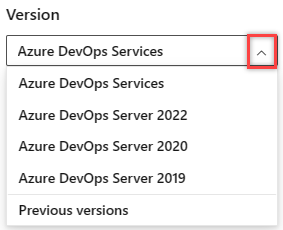
Sélectionnez la version de cet article qui correspond à votre plateforme et à votre version. Le sélecteur de version se trouve au-dessus de la table des matières. Recherchez votre plateforme et votre version Azure DevOps.
Ouvrez Paramètres du projet, répertoriez les itérations de projet
Vous définissez les zones et les itérations d’un projet à partir de la configuration du projet Tableaux de > paramètres > de projet.
À partir du portail web, ouvrez Paramètres du projet.
Définissez à la fois les zones et les itérations d’un projet à partir de laconfiguration du projetTableaux de>paramètres> du projet.
Choisissez (1) Paramètres du projet, développez Tableaux si nécessaire, puis choisissez (2) Configuration du projet et (3) Itérations.
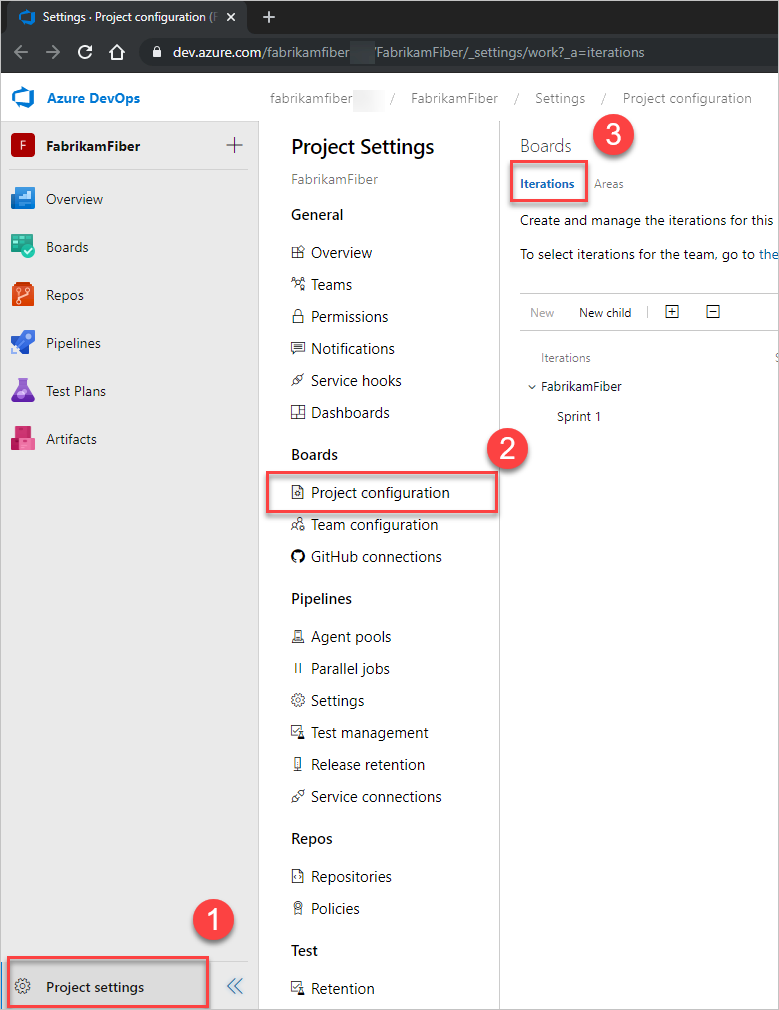
À partir du portail web, ouvrez Paramètres du projet.
Définissez les zones et les itérations d’un projet à partir des itérations de configuration > de projet.
Dans le portail web, choisissez Paramètres du projet(1), sélectionnez Configuration du projet(2), puis Itérations(3).

Ajouter des itérations et définir des dates d’itération
Vous pouvez ajouter des itérations de la même façon que vous ajoutez des zones. Pour plus d’informations sur l’utilisation d’une cadence de sprint, consultez Scrum et outils de planification de sprint.
Ajoutez et modifiez des chemins d’accès de zone à partir des paramètres> du projetItérations deconfiguration> du projet.
Pour les projets basés sur Scrum, vous voyez l’ensemble de sprints suivant.
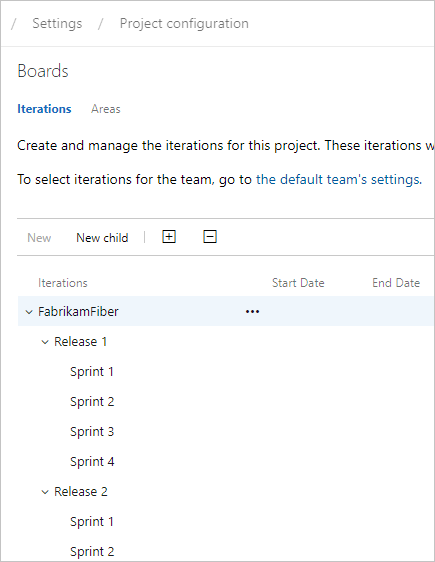
Pour planifier les dates de début et de fin de chaque sprint que vos équipes utilisent, mettez en surbrillance le sprint et choisissez Définir des dates. Vous pouvez également sélectionner Actions
 pour le chemin d’itération, puis choisir Modifier.
pour le chemin d’itération, puis choisir Modifier.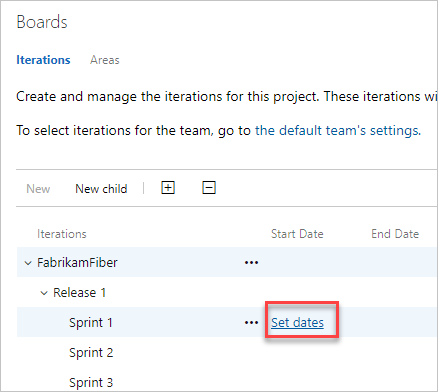
Choisissez l’icône de calendrier pour sélectionner de nouvelles dates.
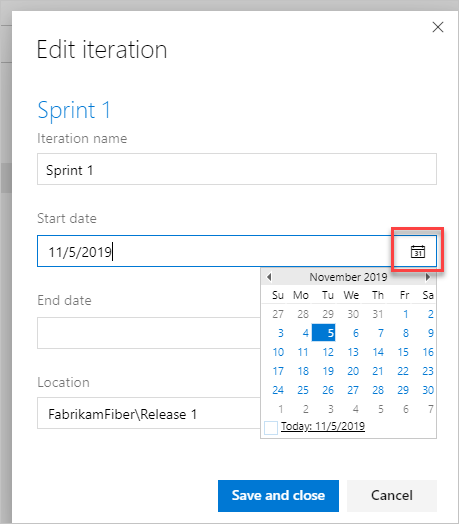
Lorsque vous avez terminé, un ensemble de sprints est planifié, comme dans l’image suivante :
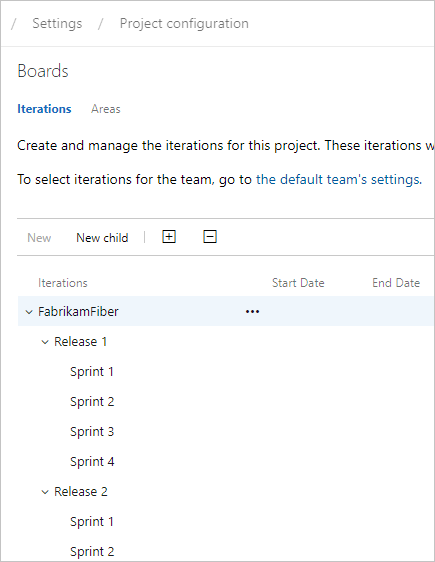
L’étape suivante consiste à choisir les sprints que chaque équipe utilise.
À partir des itérations, vous pouvez ajouter des itérations que les équipes peuvent ensuite sélectionner pour leur utilisation.
Ajoutez et modifiez des chemins d’accès de zone à partir de la pageItérations de travail> à partir de l’administrateur de projet ou du contexte des paramètres.
Pour les projets basés sur Scrum, vous voyez l’ensemble de sprints suivant.
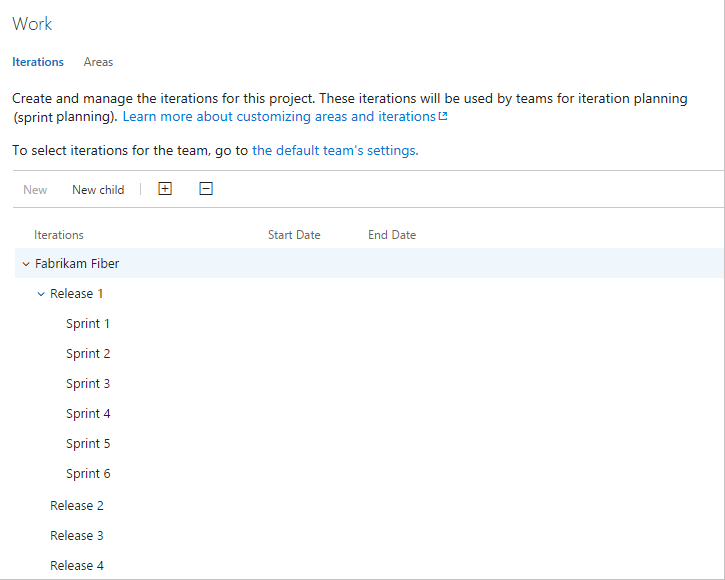
Pour planifier les dates de début et de fin de chaque sprint que vos équipes utilisent, mettez en surbrillance le sprint et choisissez Définir des dates. Vous pouvez également sélectionner le menu contextuel Actions
 pour le chemin d’itération, puis choisir Modifier.
pour le chemin d’itération, puis choisir Modifier.Choisissez l’icône calendrier pour choisir de nouvelles dates.
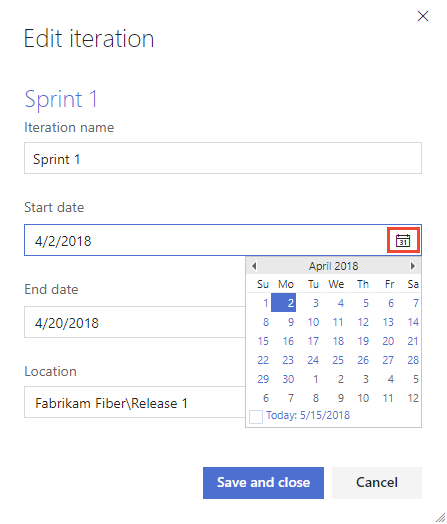
Lorsque vous avez terminé, un ensemble de sprints est planifié, comme suit :
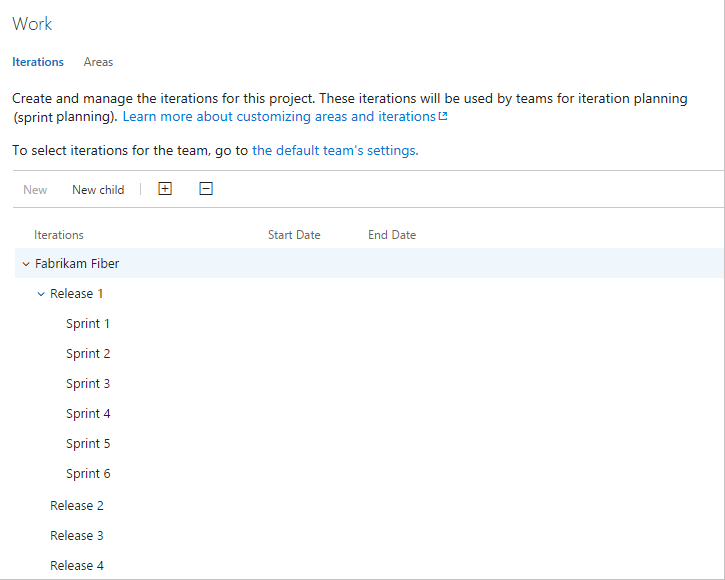
L’étape suivante consiste à choisir les sprints que chaque équipe utilise.
Ouvrir les paramètres d’équipe, répertorier les itérations d’équipe
Vous pouvez définir les valeurs par défaut de l’équipe à partir des paramètres d’équipe. Si vous n’êtes pas administrateur d’équipe, faites-en un. Seuls les administrateurs d’équipe ou de projet peuvent modifier les paramètres d’équipe.
Notes
Teams peut se voir attribuer un maximum de 300 chemins d’itération. Pour plus d’informations, consultez Suivi du travail, processus et limites du projet.
Vous définissez les zones et les itérations à partir des paramètres > de projet Configuration de l’équipe de tableaux>. Vous pouvez y accéder rapidement à partir d’un backlog de suivi du travail d’équipe, d’un tableau de bord ou d’un tableau de bord.
Ouvrez un backlog ou un tableau pour une équipe, puis choisissez
 Profil d’équipe , puis Paramètres d’équipe.
Profil d’équipe , puis Paramètres d’équipe.Ici, nous ouvrons le tableau pour l’équipe web et à partir de là le profil de l’équipe.
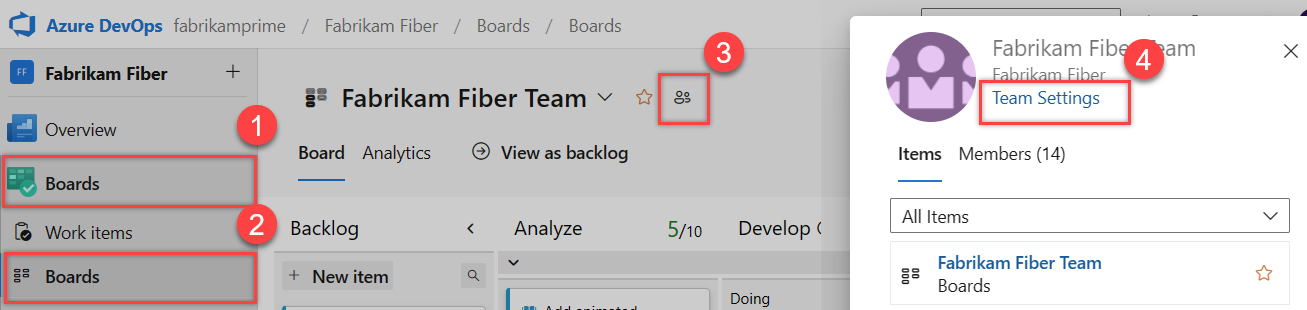
Choisissez Itérations et zones.
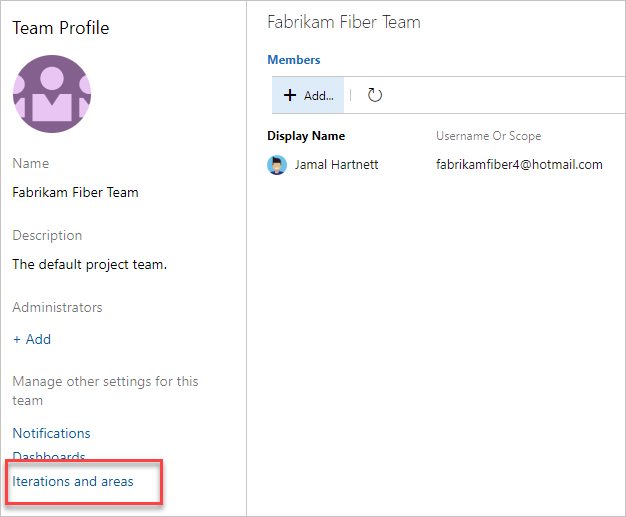
Si vous avez besoin de changer le contexte d’équipe, utilisez le sélecteur d’équipe dans la barre de navigation.
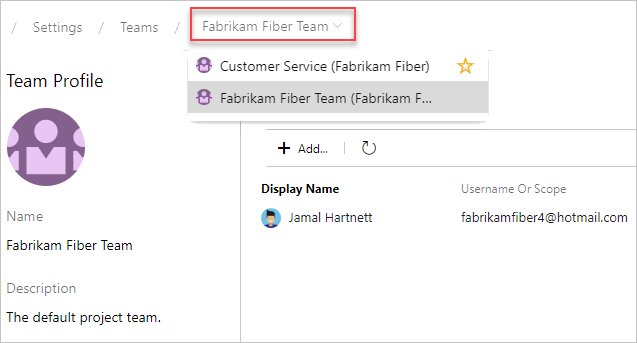
Sélectionner les sprints d’équipe et définir le chemin d’itération par défaut
Vous définissez des sprints pour le projet , puis sélectionnez-les pour qu’ils soient actifs pour chaque équipe. Vous affectez l’itération par défaut à utiliser lors de la création d’éléments de travail.
Ouvrez Paramètres > de projet Tableaux Itérations > de configuration > d’équipe pour une équipe.
Ici, nous accédons à l’équipe Fabrikam Fiber.
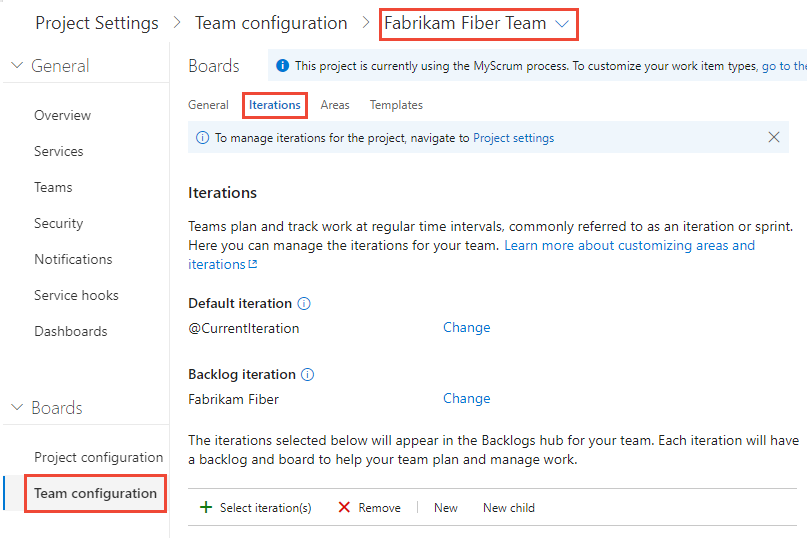
Itération du backlog. Seuls les éléments de travail affectés à une itération égale ou inférieure à cette itération du backlog apparaissent dans les backlogs et les tableaux de l’équipe.

En outre, tous les éléments de travail ajoutés par le biais du backlog ou du tableau d’une équipe se voient attribuer l’itération du backlog.
Itération par défaut. L’itération par défaut définit l’itération utilisée lorsque vous créez un élément de travail à partir du backlog d’équipe ou du tableau Kanban. Vous pouvez spécifier n’importe quelle itération définie sous le chemin d’itération backlog . Pour affecter de nouveaux éléments de travail à l’itération actuelle, spécifiez @CurrentIteration. La même macro utilisée dans les requêtes pour répertorier les éléments de travail affectés à l’itération actuellement active affectée à l’équipe est utilisée.
Par exemple, vous souhaiterez peut-être ajouter tous les nouveaux éléments de travail à un chemin d’itération futur, que vous utilisez pour trier et affecter à des sprints spécifiques à intervalles périodiques.
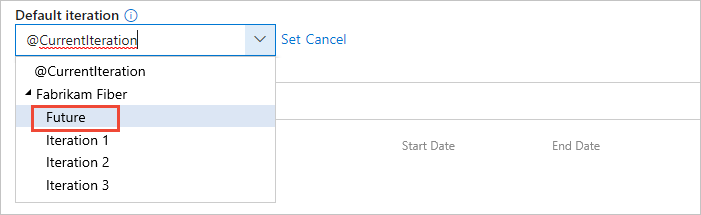
Notes
Les nouveaux éléments de travail ajoutés via la page Éléments de travail ou le widget Nouveaux éléments de travail d’un tableau de bord d’équipe ne référencent pas le chemin d’itération par défaut attribué à l’équipe. Au lieu de cela, les nouveaux éléments de travail se voient attribuer le dernier chemin d’itération sélectionné par l’utilisateur. Les nouveaux éléments de travail ajoutés via le backlog sprints ou le tableau des tâches d’une équipe se voient toujours attribuer le chemin d’itération associé au sprint sélectionné.
Sprints actifs. Ajoutez une itération pour chaque backlog de sprint que vous souhaitez active pour l’équipe. Ajoutez chaque sprint, un par un, en le sélectionnant dans le menu.
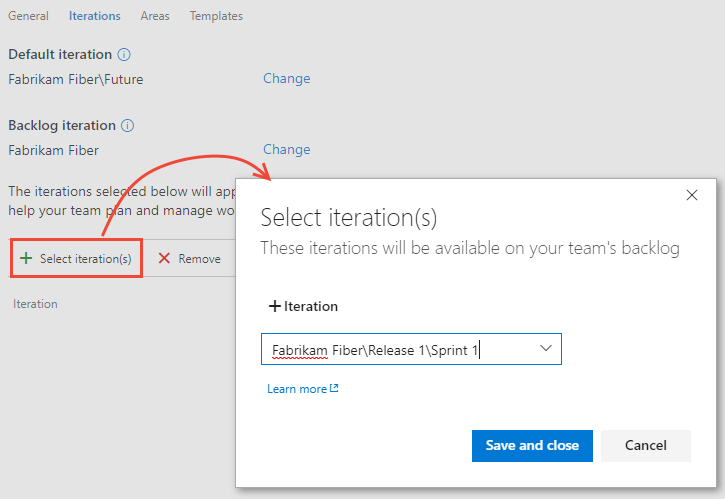
Lorsque vous avez terminé, vous devriez voir une liste de sprints, semblable à ce qui suit.
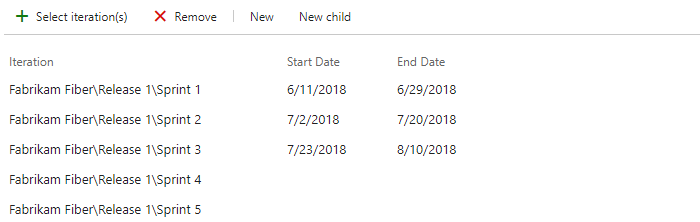
Si vous ne voyez pas les sprints ou les dates dont vous avez besoin, vous pouvez ajouter ou modifier des itérations pour le projet, à condition de disposer des autorisations requises. Pour plus d’informations, consultez Définir des chemins d’itération (sprint).
Pour afficher les backlogs sprint récemment activés, actualisez la page du backlog produit de votre équipe.
Renommer ou déplacer une itération
Lorsque vous renommez une itération ou déplacez le nœud dans la hiérarchie d’arborescence, le système met automatiquement à jour les éléments de travail et les requêtes qui référencent le ou les chemins existants.
Pour renommer un chemin d’itération, choisissez le
 menu contextuel du nœud, puis sélectionnez Modifier.
menu contextuel du nœud, puis sélectionnez Modifier.
Dans la boîte de dialogue qui s’ouvre, entrez le nouveau nom.
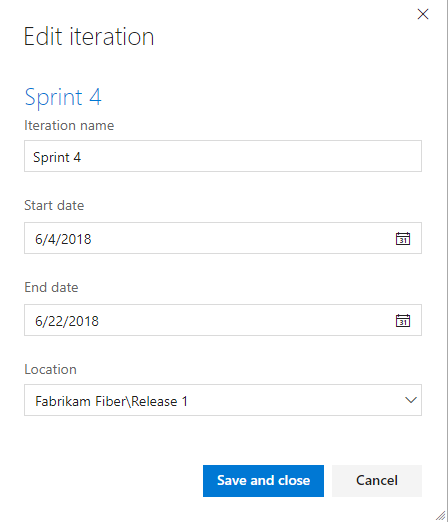
Pour déplacer le nœud dans la hiérarchie, modifiez le champ Emplacement.
Pour supprimer un nœud, choisissez l’option Supprimer dans le menu Actions.
Notes
Lorsque vous supprimez un nœud d’itération, le système met automatiquement à jour les éléments de travail existants avec le nœud que vous entrez à l’invite de suppression.
Supprimer un chemin d’itération
Important
La suppression des chemins d’accès de zone ou la reconfiguration des chemins d’itération peuvent entraîner une perte de données et ne peuvent pas être rétablies. Par exemple, les graphiques de widgets burndown ou burnup, le sprint burndown et les graphiques de vitesse pour les équipes dont les chemins d’accès à la zone sont modifiés ne reflètent pas les données correctes. Les graphiques de tendance historique référencent le chemin d’accès à la zone et le chemin d’itération tels que définis à un point dans le passé pour chaque élément de travail. Lorsqu’un chemin d’accès à une zone ou un chemin d’itération est supprimé, les données d’historique ne peuvent pas être récupérées.
Lorsque vous supprimez un chemin d’itération, vous devez fournir un chemin d’itération à utiliser pour mettre à jour les éléments de travail affectés au chemin d’itération que vous souhaitez supprimer.
Pour supprimer un chemin d’itération, ouvrez la page Paramètres >du projet du portail web Itérations de configuration>du projet.
Choisissez le
 menu contextuel du nœud, puis sélectionnez Supprimer ou Supprimer.
menu contextuel du nœud, puis sélectionnez Supprimer ou Supprimer.Dans la boîte de dialogue qui s’ouvre, sélectionnez le chemin d’itération auquel réattribuer les éléments de travail, puis choisissez Supprimer le chemin.

Exporter/importer des chemins d’itération
Vous ne pouvez pas exporter ou importer la structure des chemins d’arborescence pour un projet à utiliser avec un autre projet.
Toutefois, à l’aide az boards iteration des commandes, vous pouvez répertorier les itérations définies pour un projet, puis les ajouter à un autre projet. Une fois qu’ils sont ajoutés, vous pouvez utiliser les az boards iteration team commandes pour les ajouter à une équipe et définir le chemin d’itération par défaut et du backlog pour l’équipe. À l’aide des nœuds de classification (API REST) et teams (API REST), vous pouvez effectuer des actions similaires.
Chemins d’itération d’archivage
Après un certain temps, vous souhaiterez peut-être archiver les chemins d’itération qui ont été utilisés pour les sprints qui sont obsolètes depuis un an ou plus. Pour ce faire, déplacez le chemin d’itération sous un nœud que vous étiquetez « Archive ». Tous les éléments de travail sont mis à jour avec le chemin d’itération déplacé. En outre, les équipes peuvent dé-sélectionner les sprints qui ont dépassé. Toutes les données sont conservées dans le magasin de données avec les nouvelles affectations de chemin d’itération.
Avant d’archiver les itérations, déterminez si vous avez capturé tous les rapports que vous pouvez souhaiter.
Progression du graphique par itération
Vous pouvez rapidement générer des requêtes pour afficher la progression de ces zones. Par exemple, vous pouvez visualiser la progression des éléments de travail affectés à des sprints, comme illustré dans le graphique à barres empilées suivant.

Questions et réponses
Q : Dois-je affecter des chemins d’itération à une équipe ?
Un: Si votre équipe n’utilise pas de sprints pour planifier et suivre le travail, alors non. Vous pouvez laisser les valeurs par défaut affectées à l’équipe telles qu’elles sont. Vous pouvez ensuite utiliser les backlogs et les tableaux des produits et des portefeuilles, mais vous ne pouvez pas utiliser beaucoup d’outils de planification de sprint.
Articles connexes
- À propos des zones et des itérations
- Ajouter une autre équipe
- Configurer les paramètres d’équipe et ajouter des administrateurs d’équipe
- Affecter des éléments de backlog à un sprint
- Outils agiles qui s’appuient sur des zones ou des itérations
Ressources programmatiques
Les chemins de zone et les chemins d’itération sont également appelés nœuds de classification.
Commentaires
Bientôt disponible : Tout au long de 2024, nous allons supprimer progressivement GitHub Issues comme mécanisme de commentaires pour le contenu et le remplacer par un nouveau système de commentaires. Pour plus d’informations, consultez https://aka.ms/ContentUserFeedback.
Envoyer et afficher des commentaires pour